Nie znaleziono zawartości!
Redukcja i Optymalizacja Etapów Pracy – Lepsza Jakość i Więcej Opcji w Krótszym Czasie
Łatwy eksport informacji produkcyjnych: Eksport BTL(x) i BVX został rozszerzony o możliwość eksportowania informacji produkcyjnych w postaci tak zwanych „atrybutów użytkownika”. Ta innowacja pozwala na płynną integrację z oprogramowaniem CAM i maszynami produkcyjnymi. Korzystając z naszego programu, „atrybuty użytkownika” mogą być definiowane i zapisywane bezpośrednio w rekordzie danych głównych dla poszczególnych punktów przekroju, jak również dla obróbek MCAD i 3CAD. MCAD odnosi się do obiektów CAD, a 3CAD odnosi się do obiektów 3D, które generują przetwarzanie maszynowe. Podczas obróbki pojedynczego elementu przypisany „atrybut użytkownika” jest wyświetlany przez „...” za obróbką i można go łatwo sprawdzić, zmienić lub rozszerzyć za pomocą prawego przycisku myszy lub menu Edycja (Ctrl + Shift + A). „Atrybuty użytkownika” są szczególnie przydatne w przypadku eksportu BVX: Tutaj użytkownicy mogą zdefiniować „StrategyKey” dla strategii przetwarzania i „Łączniki” dla materiałów mocujących. Te specyficzne atrybuty mogą być wykorzystane do precyzyjnej kontroli i planowania procesów produkcyjnych. Aby w pełni wykorzystać potencjał „atrybutów użytkownika”, wymagana jest ścisła koordynacja między systemami CAD, CAM i maszynami produkcyjnymi. Optymalny wynik jest gwarantowany tylko wtedy, gdy wszystkie systemy mogą wykorzystywać i oceniać te atrybuty.
Eksport BVX dla optymalnej produkcji rowkowania desek domykających: Nowe ustawienie eksportu maszyny zapewnia optymalną produkcję rowków podczas eksportu Hundegger BVX. W związku z tym opcjonalnie określa się, do jakiej szerokości łączone są połączenia na zakładkę, aby utworzyć rowkowanie desek domykających.
Przyspieszona wymiana wielu komponentów (CAD): Projekty składające się z wielu komponentów >50000 (CAD) – zwłaszcza linii CAD – mogą być teraz zmieniane wszystkie naraz, a zatem znacznie szybciej.
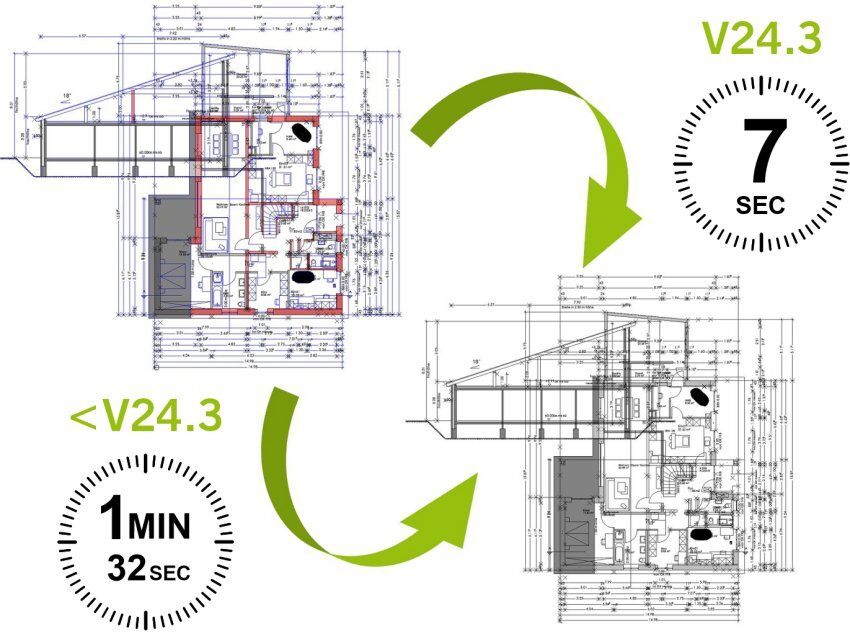
Predefined export path for IFC: Customers decide where they want to store their data. The export path and file name can be predefined in the new tab “IFC” under the pre-settings (Alt+F7) => “Data Import / Export”.
Easy creation of PDFs in PDF/A format: Web-based data platforms for structural engineering verification (e.g. electronic structural engineering test files/BW) require the read-only PDF/A format (= suitable for long-term archiving) for uploading PDFs. This can be easily created via a setting in the general pre-settings (ALT+F7) as of Version 24.3: Simply tick the box in the “Other” tab under “General”. If this tick is removed again, normal PDFs are created.
Convenient standard path for 3D export: This can be set in the general pre-settings (Alt+F7) under the menu item “Data import / export” via the “3D” tab with one click. Further settings determine the standard name of a 3D file, the preferred export format and the individual naming of the components in an exported file. Individual components can also be named quickly and individually by selecting “Own object names” in the placeholder menu.
Inserting MCAD / changing layers more comfortably: Commands for creating or inserting macros will now remain active even if the current layer is changed during execution. The same applies to creating, deleting or renaming layers. This option has been incorporated into the top view as well as into all element views.
Saving the zero point for F10 coverages: Users can now define that the zero point of drawing is no longer updated by the Wall Automatism feature during planking. This is defined in the general pre-settings (Alt+F7) by activating the menu item “Walls / Outline”, tab “Automatic”.
Many small new features, one major goal: Take advantage of these new opportunities and take your manufacturing processes to the next level!